Poisto WebDiscover Browser (Poisto-opas) - päivitetty helmi 2019
WebDiscover Browser Poisto-ohje
Mikä on WebDiscover Selain?
WebDiscover virus jatkaa leviämistä hyödyllisen selaimena
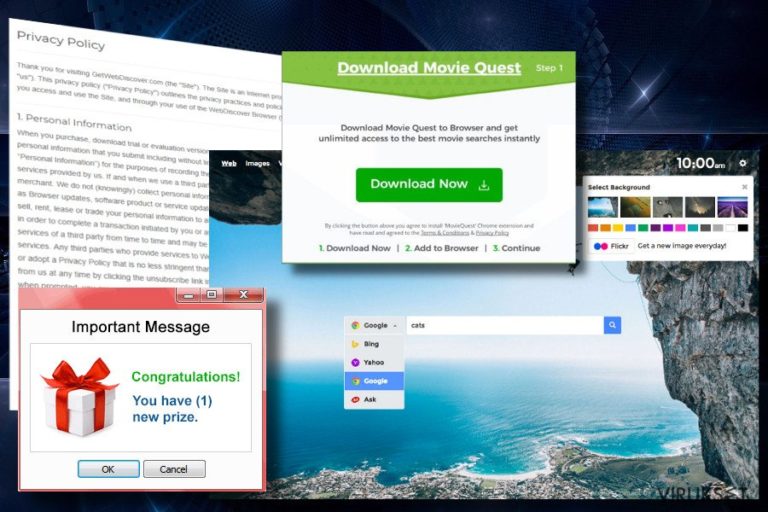
WebDiscover Selain virus ei ole suuri verkkouhka, jonka on kehittänyt Kanadalainen yritys nimeltä Webdiscover Media. Sitä pidetään potentiaalisesti ei toivottuna ohjelmana (PUP), koska se on saastuttanut Windows 10 ja muita käyttöjärjestelmiä ilman käyttäjien lupaa. Viimeisin versio on WebDiscover Selain 2.
Kun se ilmaantuu järjestelmään kutsumatta, se aloittaa tunkeilevan mainoskampanjan, jonka pitäisi uudelleenohjata käyttäjät kolmansien osapuolien sivuille. Suuren määrän ”Ads by WebDiscover,” ”Powered by WebDiscover” tai ”WebDiscover ads,” mainoksia ja uudelleenohjauksien takia Safestsearches.com sivulla, ohjelma on luokiteltu mainosohjelmaksi.
Tämän PUPin kehittäjät ovat koettaneet esitellä tämän ohjelman vaihtoehtoisena nettiselaimena, jonka pitäisi parantaa käyttäjien nettiselaamista tarjoamalla hyödyllisiä ominaisuuksia. Näihin ominaisuuksiin kuuluu pikalinkit sosiaalisen median sivuille ja uutissivuille, sekä sisäänrakennettu hakupalkki, joka on työpöydän yläosassa helpon pääsyn takaamiseksi.
Todellisuudessa tämä työkalupalkki tulee ärsyttäväksi heti, kun se alkaa pysymään jokaisen sovelluksen päällä ja estää sinua käyttämästä niitä kunnolla. Tämä ei valitettavasti ole ainoa ei toivottu ominaisuus tässä nettiselaimessa, kun se on asennettu PC:lle. Suurimmat ongelmat liittyvät jatkuviin uudelleenohjauksiin ja loputtomiin pop-up mainoksiin, joiden aiheuttaja on WebDiscover virus, kun selaat nettiä.
Yleensä näiden mainosten tarkoitus on saada netin käyttäjän huomio. Jotkut erityiset avainsanat voivat olla hyperlinkitettyjä; sinulle voidaan myös tarjota kuponkeja sivuille joilla vierailet, jne. Nämä mainokset voivat olla todella tunkeilevia ja ehkä tästä syystä niin useat käyttäjät etsivät WebDiscover poisto-ohjeita muutaman minuutin kuluttua sen asennuksesta.
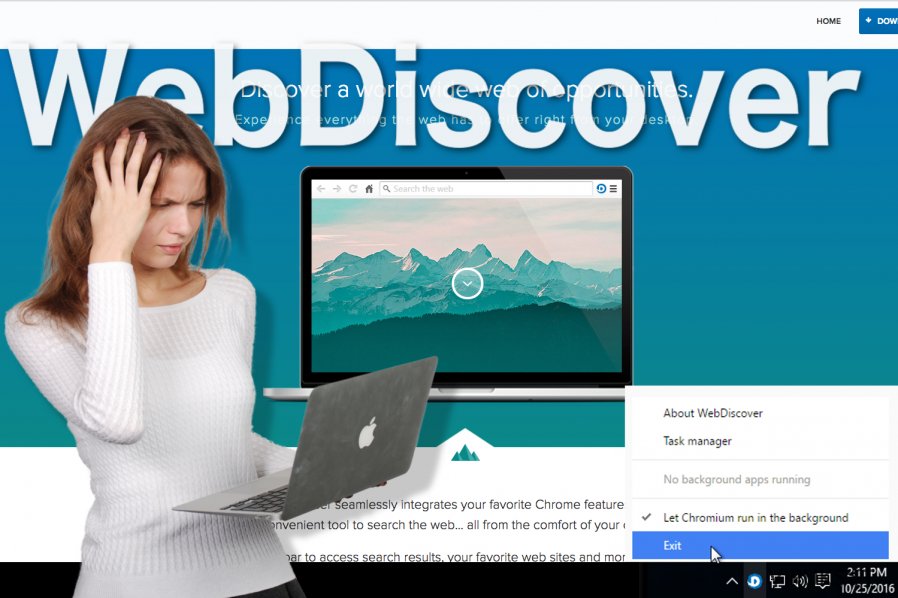
Tärkeimmän tosiasiat mainosohjelmasta
Kun katsotaan suunnittelua, WebDiscover vaikuttaa oleva identtinen Google Chromen kanssa. Tämä ei ole yhteensattumaan, koska tämä selain perustuu avoimen lähdekoodin Google Chromium custom builderiin. Muutama asia on kuitenkin erilainen
Ensimmäiseksi, kun koetetaan käyttää selainta, niin se aiheuttaa uudelleenohjauksia hämärille hakukoneille, kuten safestsearches.com. Tällä tavalla tulet huomaamaan ennalta mainitun hakupalkin työpöytäsi yläosassa. Jos koetit hakea jotain sen avulla, niin päädyt lopulta Bing hakukoneelle. Sinun tulee olla todella varovainen WebDiscover uudelleenohjausten kanssa.
Kaiken tämän lisäksi voit huomata mainosten pomppivan esiin kaikkialla, ja joskus jopa peittävän alkuperäisen verkkosivun materiaalin. Nämä mainokset eivät ole vain ärsyttäviä, mutta ne hidastavat sivustojen latausnopeutta ja suorituskykyä. Ne voivat myös aiheuttaa joitain muita tartuntoja tietokoneellasi, koska ne yleensä promotoivat joitain epäluotettavia kolmansien osapulien sivuja, ohjelmia, työkalupalkkeja ja muita tuotteita.
Aggressiivisen mainonnan avulla, WebDiscover selain haittaohjelman luovain tuloja kehittäjilleen, eikä tarjoa mitään oikeasti hyödyllistä tietoa. Haittaohjelman luojat menevät usein, niin pitkälle kuin tietojen keruu käyttäjistä ja heidän nettiselaamisestaan. Löytyy suuri mahdollisuus, että tässä sovelluksessa on joitain seuranta teknologioita mukana.
Toinen versio tästä pahamaineisesta nettiselaimesta, WebDiscover 2, perustuu Chromium builderiin, ja valitettavasti myös se asennettaan tietokoneille omistajiensa tahtoa vastaan. Mainoksiin perustuva selain toimii tietokoneelle, kuten WebDiscover Media sovellus ja muokkaa tietokoneen asetuksia laukaisemaan itsensä ensisijaisena selaimena.
Ongelmallinen asia tässä selaimessa on, että antivirus ohjelmat eivät löydä ja poista sitä helposti, joten haittaohjelma voi jatkaa nettiselaamisestasi surkeaa, hukuttamalla vierailemasi sivut useilla mainoksilla ja sponsoroiduilla linkeillä.
Jos huomasit mainoksia ja julisteita vierailemillasi sivuilla tai jotain satunnaista tekstiä sivulla, joka on muuttunut hyperlinkiksi, ja jos saat jatkuvia suosituksia päivittää tai ladata joitain epäilyttäviä ohjelmia, niin se voi olla merkki, että sinulla on tämä virus.
Jos siis haluat selata nettiä turvallisesti ja keskeytymättä, me suosittelemme poistamaan WebDiscover viruksen tietokoneeltasi. Sen tekemiseksi, sinun pitää vain tarkistaa järjestelmäsi maineikkaalla haittaohjelman poistajalla, kuten FortectIntego, tämä ammattilaisten antivirus hoitaa ongelman sinun puolestasi.
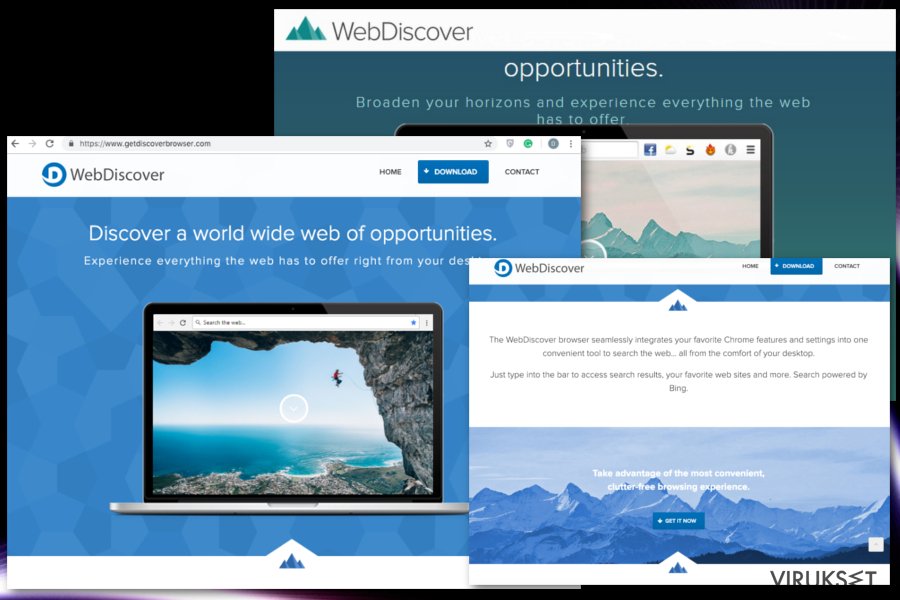
Miten törmäsin tähän ohjelmaan?
Kaappaus suoritetaan usealla eri tavalla. Yleisin tapa on kuitenkin nimeltä ”niputus”. Tällaisessa tapauksessa, käyttäjän pitää ladata ilmaisohjelma, joka on niputettu jollain potentiaalisesti ei toivotusta ohjelmasta, kuten WebDiscover.
Nämä PUPit on piilotettu ”Edistyneisiin” ja ”Kustomoituihin” vaihtoehtoihin, jotka käyttäjät ohittavat usein asennuksen aikana. Tätä ei kuitenkaan kannata tehdä. Säästää paljon aikaa ja hermoja, sillä piilotettujen ohjelmien löytäminen täällä takaa, että lataat vain sen ohjelman, jonka alkuperäisesti haluat.
Toinen tärkeä asia on muistaa, että sinun pitää välttää kaikenlaisia latausmanagereita ja asennusohjelmia, jotka ovat pahamaineisia niputettujen ohjelmien levityksestä käyttäjille, jotka haluavat asentaa joitain PDF muuntimia tai muita ilmaisohjelmia. Jos siis mahdollista, lataa ohjelmat aina niiden virallisilta sivuilta.

Mistä aloitan WebDiscover poiston?
Kuten me olemme jo maininneet artikkelin aikaisemmassa osiossa, WebDiscover virus pitää poistaa maineikkaalla ja luotettavalla vakoiluohjelman poistajalla, joka on todella kätevä tutkimaan järjestelmää ja tarkistamaan onko se saastunut.
Koska virus on kuitenkin taitava naamioimaan itsensä, niin WebDiscovery voidaan joutua poistamaan manuaalisesti. Tässä tapauksessa sinun kannattaa olla valmis käyttämään aikaa ja teknisiä tietoja. Jos sinua ei haittaa pitkä ja monimutkaisempi prosessi ja et halua jättää WebDiscover poistoa automaattiselle antivirus ohjelman huoleksi ja haluat poistaa sen itse, voit lukea yksityiskohtaiset poisto-ohjeet alta.
Voit poistaa viruksen vahingot FortectIntego avulla. SpyHunter 5Combo Cleaner ja Malwarebytes ovat suositeltavia löytämään potentiaalisesti ei toivotut ohjelma sekä virukset kaikkine tiedostoineen ja niihin liittyvine rekisterimerkintöineen.
Manuaalinen WebDiscover Browser Poisto-ohje
Poista Windowsista
Poistaaksesi WebDiscover Windows järjestelmästä, niin pidä mielessäsi, että virus voi koettaa estää poistonsa piilottelemalla tietokoneellasi. Siksi on tärkeää tietää mistä etsit sitä. Löydät viruksen luultavasti näistä kansioista:
C:\Program Files\WebDiscoverBrowser\
C:\Documents and Settings\Application DataChromium\.
Jos sinulla on tartunta, niin poista kaikki merkinnät liittyen WebDiscover Mediaan.
Poistaaksesi WebDiscover Selain Windows 10/8 laitteilta, ole hyvä ja seuraa näitä askeleita:
- Kirjoita Control Panel/Ohjauspaneeli Windows hakulaatikossa ja paina Enter tai paina hakutulosta.
- Osiossa Programs, valitse Uninstall a program.

- Löydä listalta merkinnät, jotka liittyvät WebDiscover Selain (tai muut viimeksi asennetut epäilyttävät ohjelmat).
- Klikkaa oikealla sovellukseen ja valitse Uninstall.
- Jos User Account Control ilmaantuu, paina Yes.
- Odota, kunnes poistoprosessi on valmis ja paina OK.

Jos olet Windows 7/XP käyttäjä, jatka seuraavia ohjeita seuraamalla:
- Paina Windows Start > Control Panel oikealla (jos olet Windows XP käyttäjä, paina Add/Remove Programs).
- Ohjauspaneelissa, paina Programs > Uninstall a program.

- Valitse ei toivotut sovellukset painamalla sitä kerran.
- Ylhäältä, paina Uninstall/Change.
- Vahvistuslaatikossa, paina Yes.
- Paina OK kun poistoprosessi on valmis.
Poista WebDiscover Browser Mac OS X järjestelmästä
Jos tämä mainosohjelma saastutti Mac OS X laitteen, älä mene paniikkiin vaan seuraa alla olevia ohjeita.
-
Jos käytössäsi on OS X, klikkaa Go painiketta näytön vasemmassa yläkulmassa ja valitse Applications.

-
Odota kunnes näet Applications kansion ja etsi WebDiscover Browser tai muut siellä olevat epäilyttävät ohjelmat. Klikkaa jokaista tällaista merkintää ja valitse Move to Trash.

Nollaa MS Edge/Chromium Edge
Jos haluat poistaa tämän viruksen Microsoft Edge selaimelta, sinun kannattaa tutkia selaimen laajennusten ja lisäosien lista, ja poistaa epäilyttävät komponentit joita et muista asentaneesi, tai jotka sinusta vaikuttavat olevan yhteydessä virukseesi.
Poista ei-toivotut laajennukset MS Edge selaimelta:
- Valitse Menu (kolme pystypistettä selainikkunan oikeasta yläkulmasta) ja valitse Extensions.
- Listalta, valitse laajennukset ja paina Hammasratas kuvaketta.
- Paina Uninstall alhaalta.

Poista evästeet ja muut selaintiedot:
- Paina Menu (kolme pystypistettä selainikkunan oikeasta yläkulmasta) ja valitse Privacy & security.
- Osiossa Clear browsing data, valitse Päätä mitä poistat.
- Valitse kaikki (paitsi salasanat, vaikka voit laittaa myös medialisenssit mukaan, jos käytössä) ja paina Clear.

Nollaa uuden välilehden ja kotisivun asetukset:
- Paina menu kuvaketta ja valitse Settings.
- Etsi On startup osio.
- Paina Disable jos löydät epäilyttäviä sivustoja.
Nollaa MS Edge jos yllä olevat askeleet eivät toimineet:
- Paina Ctrl + Shift + Esc ja avaa Tehtävienhallinta.
- Paina More details nuolta ikkunan alareunassa.
- Valitse Details välilehti.
- Selaa nyt alas ja etsi kaikki merkinnä, joissa on Microsoft Edge nimi. Klikkaa oikealla jokaista ja valitse End Task jotta MS Edge sammuu.

Jos tämä ratkaisu ei auttanut sinua, sinun pitää käyttää edistynyttä Edge nollaustapaa. Muista pitää mielessäsi, että sinun pitää varmuuskopioida tiedostosi ennen jatkamista.
- Etsi seuraava kansio tietokoneeltasi: C:\\Users\\%username%\\AppData\\Local\\Packages\\Microsoft.MicrosoftEdge_8wekyb3d8bbwe.
- Paina Ctrl + A näppäimistöltäsi ja valitse kaikki kansiot.
- Klikkaa oikealla ja valitse Delete

- Nyt Klikkaa Start painiketta Oikealla ja valitse Windows PowerShell (Admin).
- Kun uusi ikkuna aukeaa, kopioi ja liitä seuraava komento ja paina sitten Enter:
Get-AppXPackage -AllUsers -Name Microsoft.MicrosoftEdge | Foreach {Add-AppxPackage -DisableDevelopmentMode -Register “$($_.InstallLocation)\\AppXManifest.xml” -Verbose

Ohjeet Chromium-pohjaiselle Edge selaimelle
Poista laajennukset MS Edge selaimelta (Chromium):
- Avaa Edge ja paina valitse Settings > Extensions.
- Poista ei-toivotut laajennukset painamalla Remove.

Tyhjennä välimuisti ja sivustotiedot:
- Paina Menu ja mene Settings.
- Valitse Privacy and services.
- Osiossa Clear browsing data, valitse Choose what to clear.
- Osiossa Time range, valitse All time.
- Valitse Clear now.

Nollaa Chromium-pohjainen MS Edge:
- Paina Menu ja valitse Settings.
- Valitse vasemmalta Reset settings.
- Valitse Restore settings to their default values.
- Vahvista painamalla Reset.

Nollaa Mozilla Firefox
Poistaaksesi WebDiscover ja WebDiscover Selain 2 Firefox selaimelta, etsi epäilyttäviä lisäosia tai laajennuksia, jotka on voitu lisätä nettiselaimellesi. Kaikki tuntemattomat sovellukset tulee tutkia ja poistaa, jos niitä pidetään epäilyttävinä.
Poista vaarallinen laajennus:
- Avaa Mozilla Firefox selain ja klikkaa Menu (kolme vaakaviivaa ikkunan oikeassa yläkulmassa).
- Valitse Add-ons.
- Täällä, valitse laajennus, joka liittyy WebDiscover Selain ja klikkaa Remove.

Nollaa kotisivu:
- Klikkaa kolmea vaakaviivaa valikon oikeassa yläkulmassa.
- Valitse Options.
- Home vaihtoehdon alla, anna sivu, jonka haluat avautuvan, kun avaat Mozilla Firefox selaimen.
Tyhjennä evästeet ja sivustotiedot:
- Klikkaa Menu ja valitse Options.
- Mene Privacy & Security osioon.
- Selaa alas ja etsi Cookies and Site Data.
- Klikkaa Clear Data…
- Valitse Cookies and Site Data, sekä Cached Web Content ja paina Clear.

Nollaa Mozilla Firefox
Jos WebDiscover Selain ei poistunut yllä olevien ohjeiden avulla, niin nollaa Mozilla Firefox:
- Avaa Mozilla Firefox selain ja klikkaa Menu.
- Mene Help osioon ja valitse Troubleshooting Information.

- Give Firefox a tune up osiossa, klikkaa Refresh Firefox…
- Kun pop-up ilmaantuu, niin vahvista toiminto painamalla Refresh Firefox – tämän pitäisi suorittaa WebDiscover Selain poisto.

Nollaa Google Chrome
Jos haluat korjata Chrome selaimen, niin sinun pitää löytää WebDiscover tai WebDiscover Selain 2 liittyvät lisäosat. Siitä huolimatta, sinun pitää tutkia muut selaimesi ja poistaa ohjelmat, jotka on salaa asennettu tietokoneellesi.
Poista vaaralliset laajennukset Google Chrome selaimelta:
- Avaa Google Chrome, paina Menu (kolme pystypistettä oikeassa yläkulmassa) ja valitse More tools > Extensions.
- Uudelleen avautuvassa ikkunassa näet kaikki asennetut laajennukset. Poista epäilyttävät laajennukset painamalla Remove.

Puhdista välimuisti ja verkkotiedot Chrome selaimelta:
- Paina Menu ja valitse Settings.
- Osiosta Privacy and security, valitse Clear browsing data.
- Valitse Browsing history, Cookies and other site data, sekä Cached images ja files.
- Paina Clear data.

Vaihda kotisivusi:
- Paina menu ja valitse Settings.
- Etsi epäilyttäviä sivustoja On startup osiosta.
- Paina Open a specific or set of pages ja paina kolmea pistettä löytääksesi Remove vaihtoehdon.
Nollaa Google Chrome:
Jos aikaisemmat tavat eivät auttaneet sinua, nollaa Google Chrome poistaaksesi kaikki komponentit:
- Paina Menu ja valitse Settings.
- Osiosta Settings, selaa alas ja paina Advanced.
- Selaa alas ja etsi Reset and clean up osio.
- Paina sitten Restore settings to their original defaults.
- Vahvista painamalla Reset settings viimeistelläksesi poiston.

Nollaa Safari
Jos Safari selain kärsii ongelmista tähän virukseen liittyen, muista korjata se alla olevien suositusten mukaan:
Poista ei-toivotut laajennukset Safari selaimelta:
- Paina Safari > Preferences…
- Uudessa ikkunassa, paina Extensions.
- Valitse ei-toivottu laajennus, joka liittyy WebDiscover Selain ja valitse Uninstall.

Poista evästeet ja muut sivustotiedot Safari selaimelta:
- Paina Safari > Clear History…
- Avautuvasta valikosta, osiossa Clear, valitse all history.
- Vahvista painamalla Clear History.

Nollaa Safari elleivät yllä mainitut askeleet auttaneet sinua:
- Paina Safari > Preferences…
- Mene Advanced välilehteen.
- Laita ruksi Show Develop menu valikkopalkissa.
- Paina valikkopalkissa Develop, ja valitse Empty Caches.

Kun olet poistanut tämän potentiaalisesti ei toivotun ohjelman (PUP) ja korjannut kaikki nettiselaimesi, me suosittelemme PC järjestelmäsi tarkistamista maineikkaalla haittaohjelman poistajalla. Tämä auttaa sinua poistamaan WebDiscover Browser rekisterimerkinnät ja tunnistaa myös vastaavat loiset tai mahdolliset haittaohjelmat tietokoneellasi. Voit käyttää tähän tarkoitukseen meidän arvostamia haittaohjelman poistajia: FortectIntego, SpyHunter 5Combo Cleaner tai Malwarebytes.
Suositeltavaa sinulle
Älä anna hallituksen vakoilla sinua
Hallituksella on useita ongelmia, mitä tulee käyttäjien tietojen seuraamiseen ja asukkaiden vakoiluun, joten sinun kannattaa ottaa tämä huomioon ja oppia lisää hämärien tietojen keräystavoista. Vältä ei-toivottua hallituksen seurantaa tai vakoilua ja ole täysin nimetön internetissä.
Voit valita eri sijainnin, kun menet verkkoon ja käyt käsiksi materiaalin, jota haluat ilman sisältörajoituksia. Voit helposti nauttia riskittömästä internetyhteydestä pelkäämättä hakkerointia, kun käytät Private Internet Access VPN palvelua.
Hallitse tietoja joihin hallitus tai muu toivomaton osapuoli voi päästä käsiksi ja selata nettiä ilman vakoilua. Vaikka et ota osaa laittomiin toimiin tai luotat valitsemiisi palveluihin, alustoihin, epäilet omaa turvallisuuttasi ja teet varotoimia käyttämällä VPN palvelua.
Varmuuskopioi tiedot myöhempää käyttöä varten, haittaohjelmahyökkäyksen varalta
Tietokoneen käyttäjät voivat kärsiä useista menetyksistä verkkotartuntojen takia tai omien virheiden takia. Haittaohjelman luomat ohjelmaongelmat tai suorat tietojen menetykset salauksen takia, voi johtaa ongelmiin laitteellasi tai pysyviin vahinkoihin. Kun sinulla on kunnolliset päivitetyt varmuuskopiot, voit helposti palauttaa ne sellaisen tapahtuman jälkeen ja palata töihin.
On tärkeää luoda päivityksiä varmuuskopioistasi, kun laitteeseen tehdään muutoksia, jotta voit päästä takaisin pisteeseen, jossa työskentelit haittaohjelman tehdessä muutoksia tai ongelmat laitteella aiheuttavat tiedostojen tai suorituskyvyn saastumisen. Luota tällaiseen käytökseen ja tee tietojen varmuuskopioinnista päivittäinen tai viikoittainen tapa.
Kun sinulla on aikaisempi versio jokaisesta tärkeästä dokumentista tai projektista, niin voit välttää turhautumisen ja hajoamiset. Se on kätevää, kun haittaohjelma tapahtuu yllättäen. Käytä Data Recovery Pro järjestelmän palautukseen.


